前回、System Recovery で Windows のバックアップを取得しました。
今回は前回のバックアップデータを用いてリストアを実施します。
バックアップデータはネットワーク上に保存したので、SRDから起動し、ネットワーク上のバックアップデータからリストアします。
1.事前準備
前回、SRDのisoファイルを作成したので、それをCDに焼いておきます。
リストア対象が仮想マシンの場合は、仮想マシンにマウント出来る場所に置いておきます。(VMwareならデータストアに配置しておく)
物理マシンもしくは仮想マシンにSRDをマウントします。
2.リストア作業開始
1.SRD でブートします。
2.使用許諾の画面が表示されたら、「同意する」をクリックします。
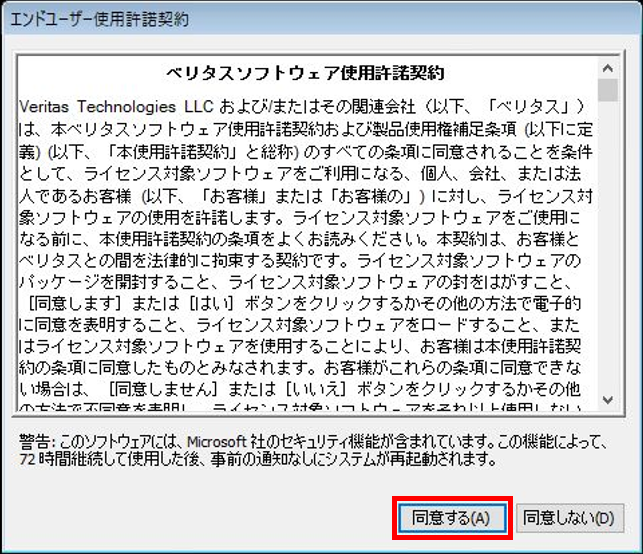
3.今回のバックアップデータはネットワーク上に保存しているため、事前にネットワークドライブを割り当てます。
「ネットワークドライブの割り当て」をクリックします。
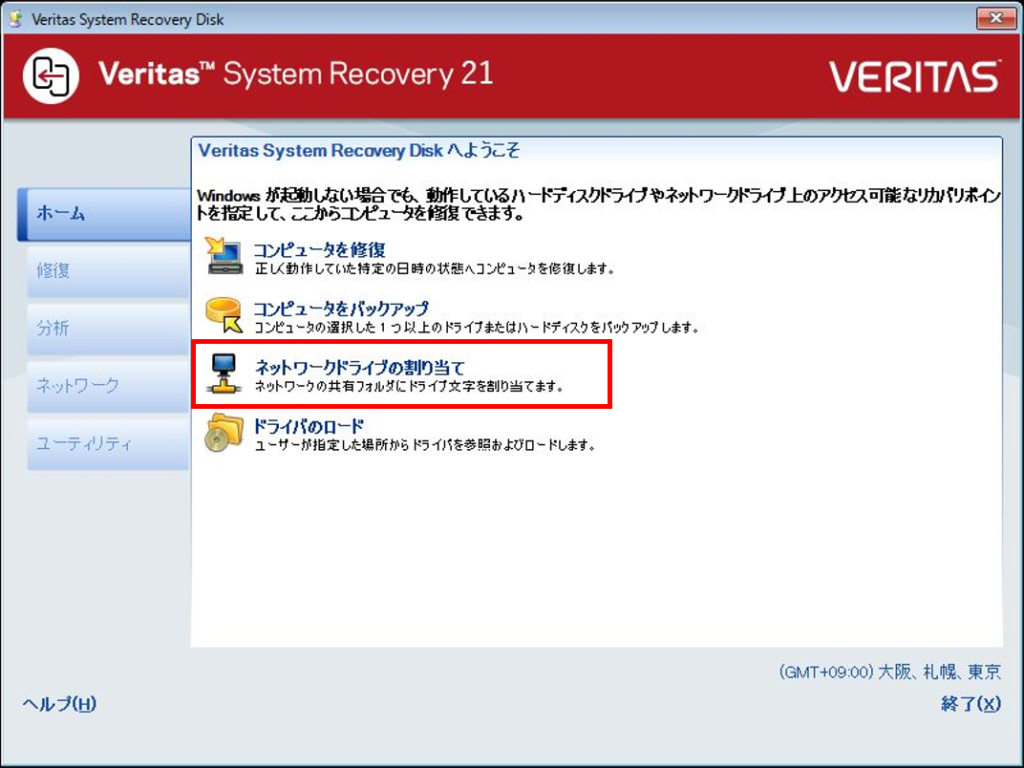
4.バックアップ先をネットワークドライブとして割り当て、「OK」をクリックします。
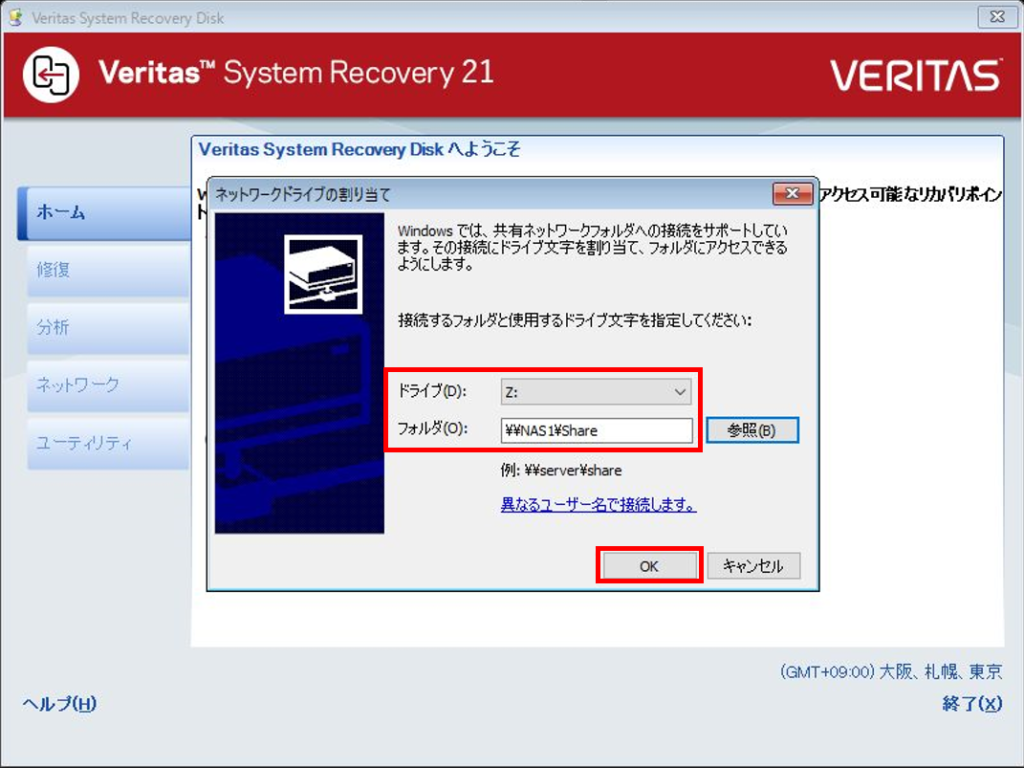
5.ネットワークドライブ割り当て後、「コンピュータを修復」をクリックします。
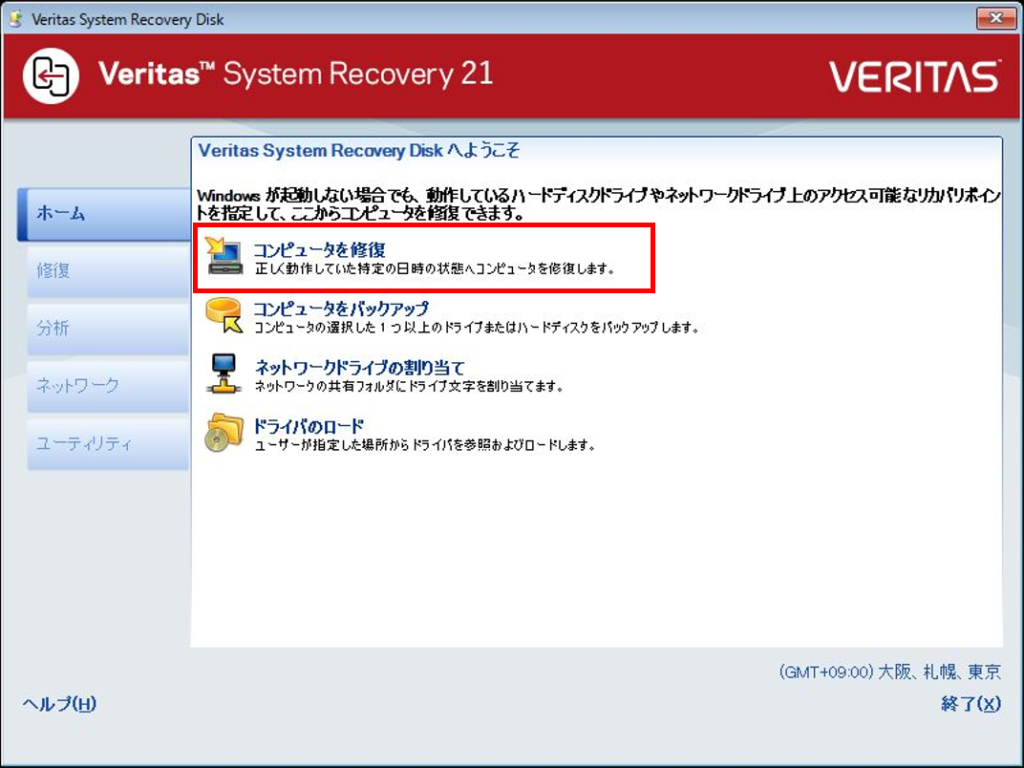
6.「コンピュータの修復ウィザードへようこそ」画面で、「次へ」をクリックします。
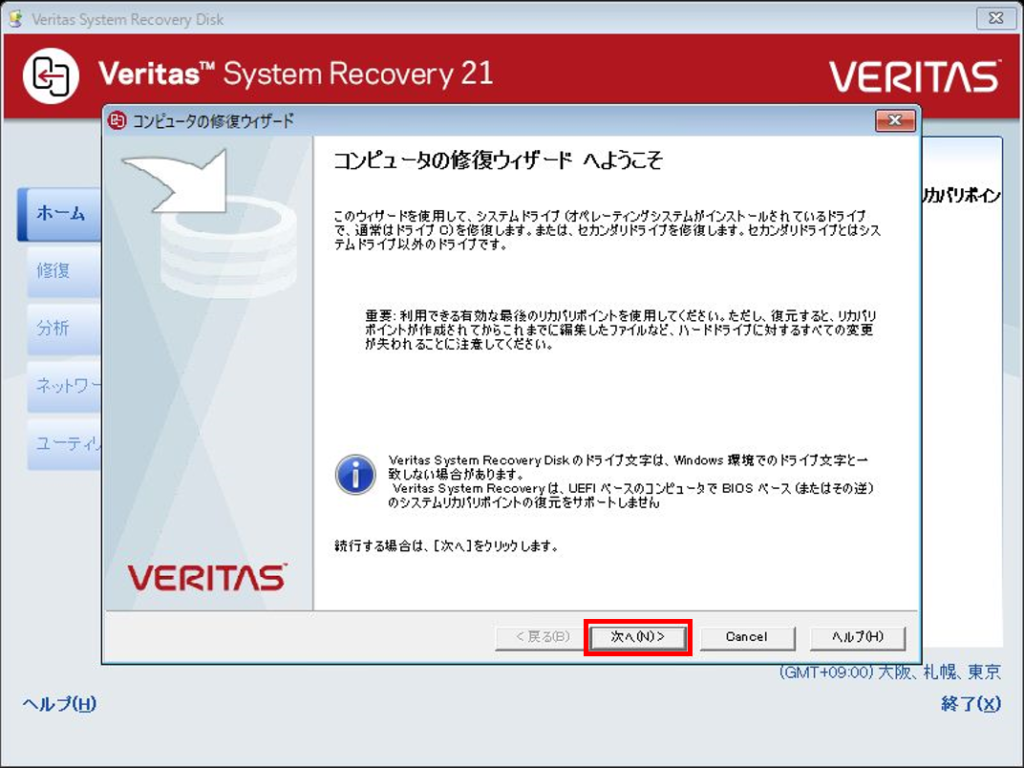
7.バックアップデータはネットワーク上に保存しているのでローカルにリカバリポイントはありません。「OK」をクリックします。
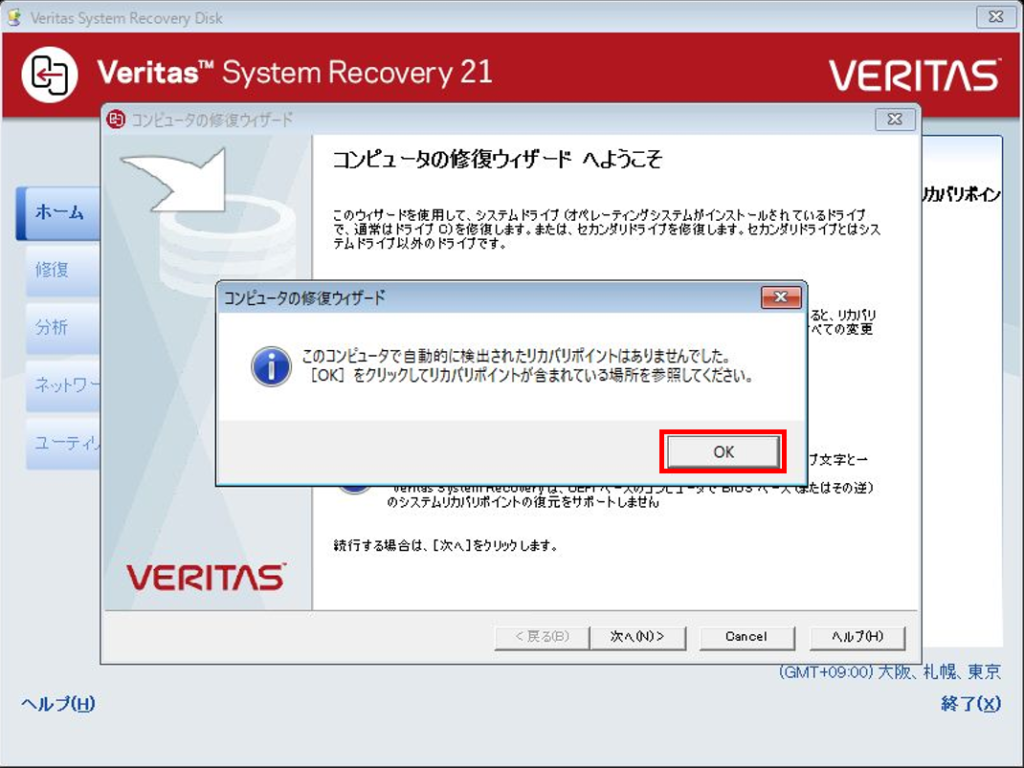
8.「システムインデックスファイル」画面で、「参照」をクリックします。
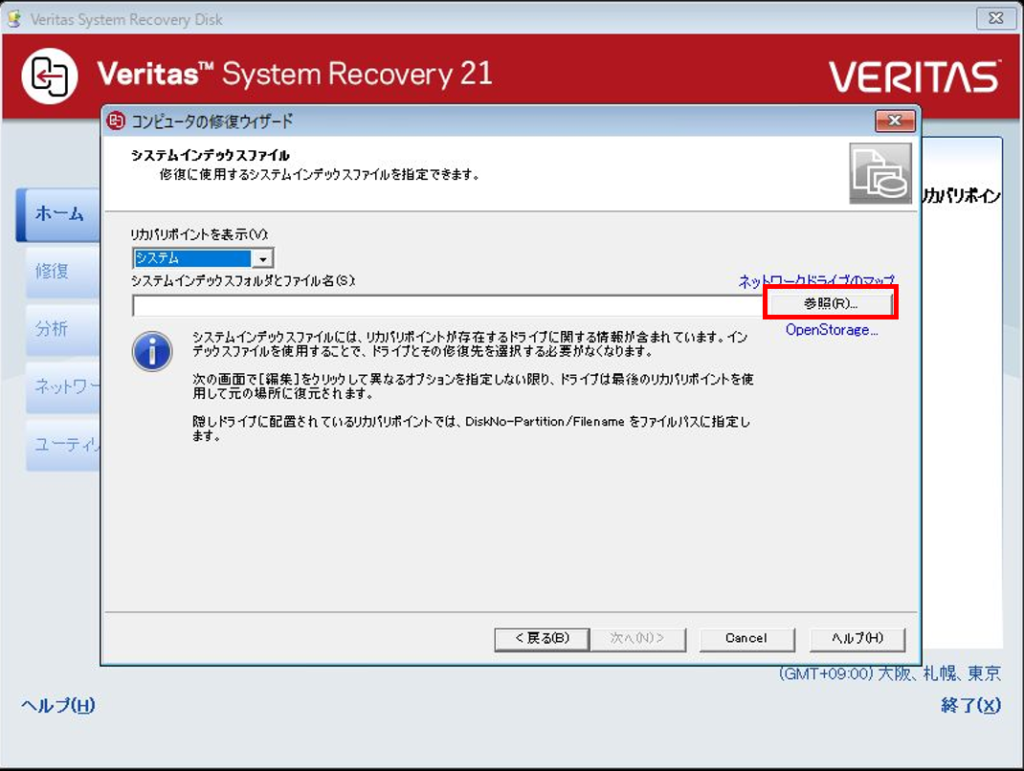
9.バックアップしたシステムインデックスファイル(sv2i)を選択します。
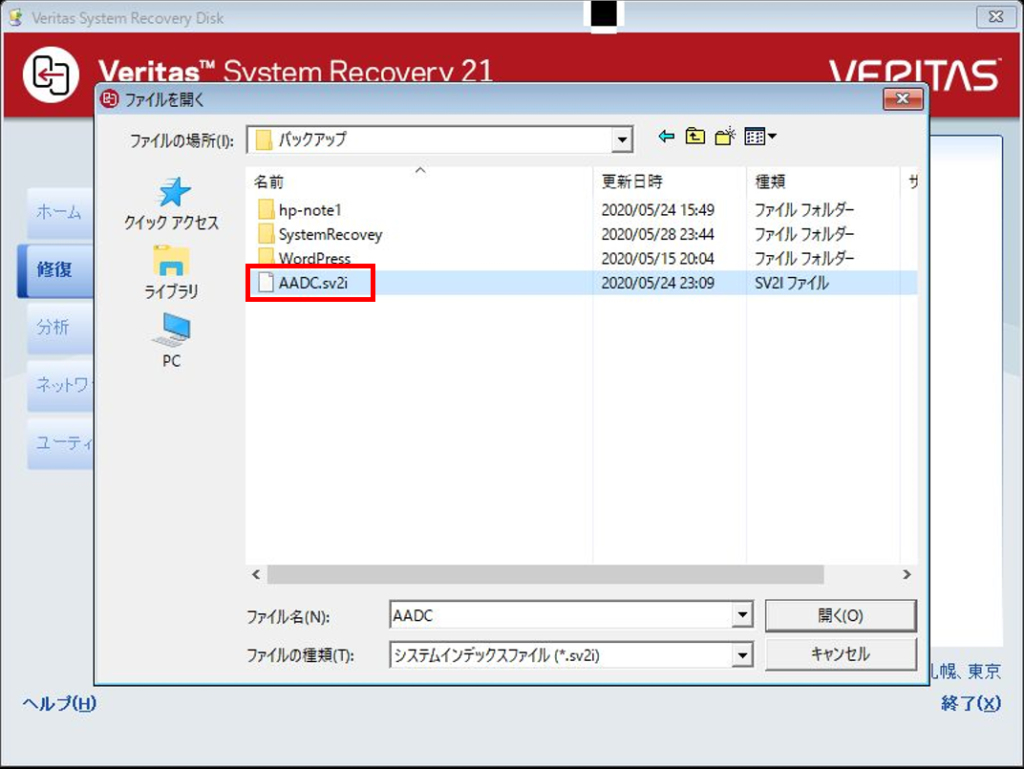
10.選択したシステムインデックスファイルが表示されていることを確認し、「次へ」をクリックします。
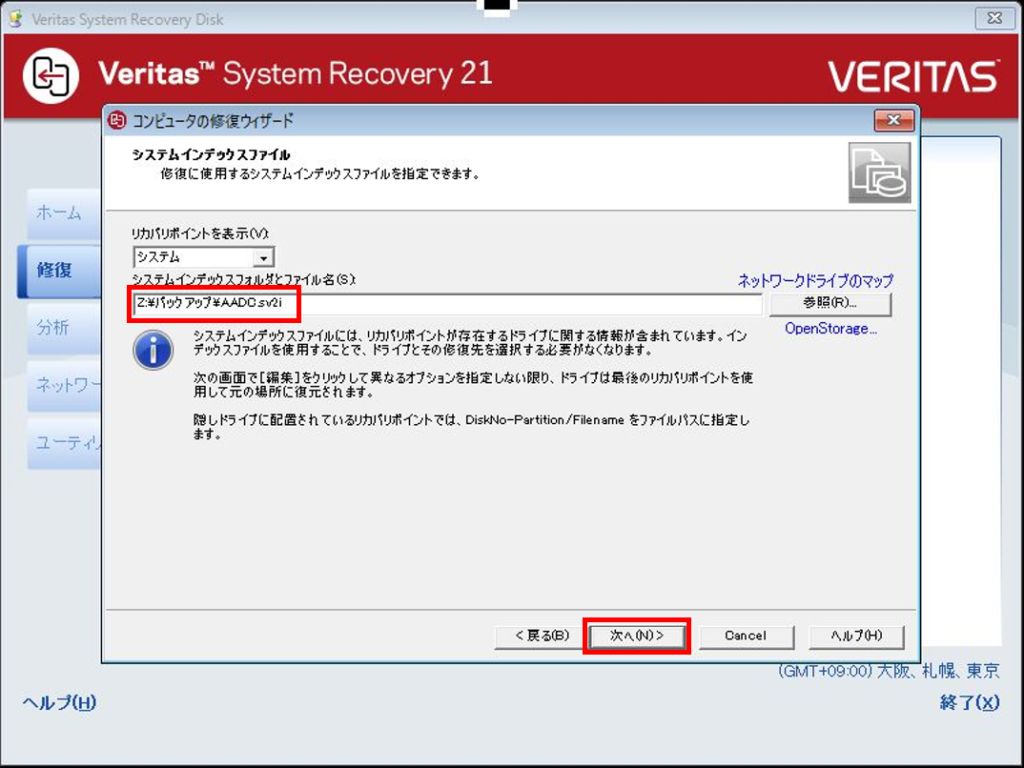
11.バックアップ時にパスワードを指定した場合は、バックアップ時のパスワードを入力し、「OK」をクリックします。
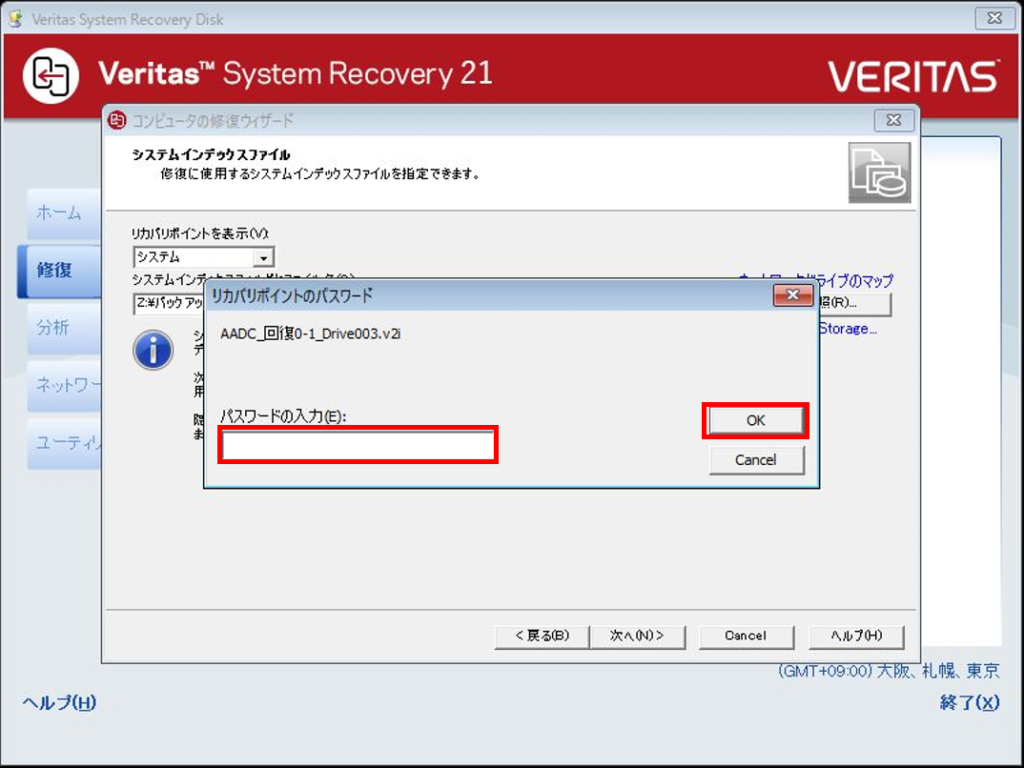
12.「復元するドライブ」画面で、復元対象のドライブを選択します。また、「復元時にリカバリポイントを検証」を選択し、「次へ」をクリックします。
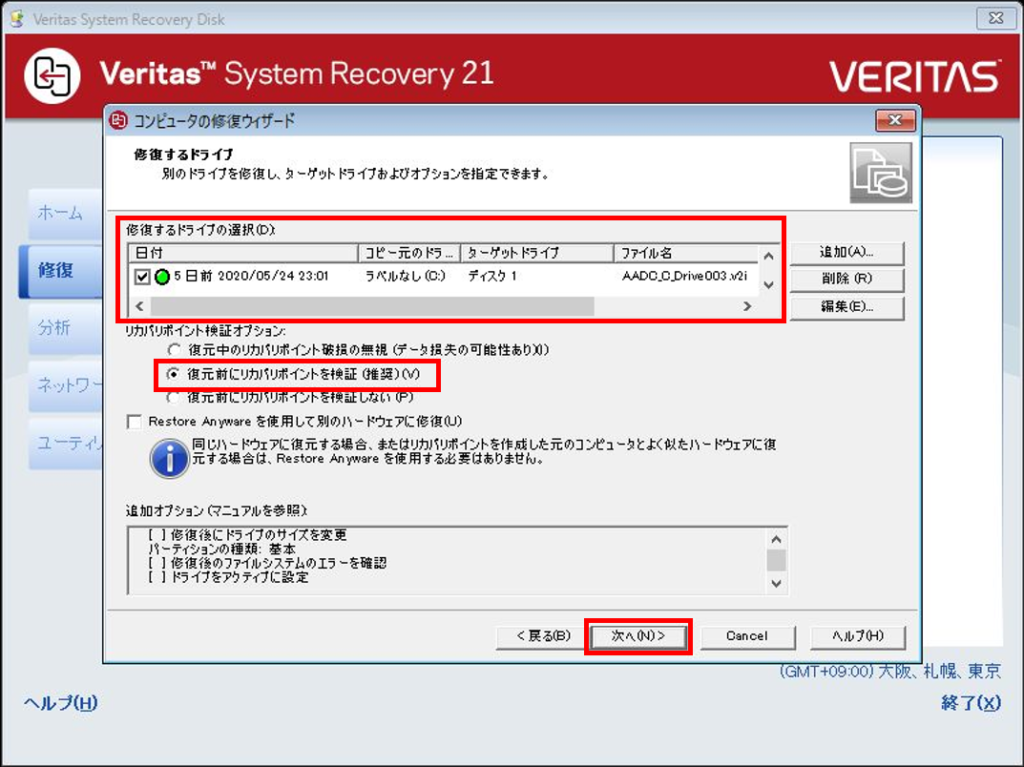
13.「コンピュータの修復ウィザードの完了」画面で、「終了後に再起動」にチェックを入れ、「終了」をクリックします。
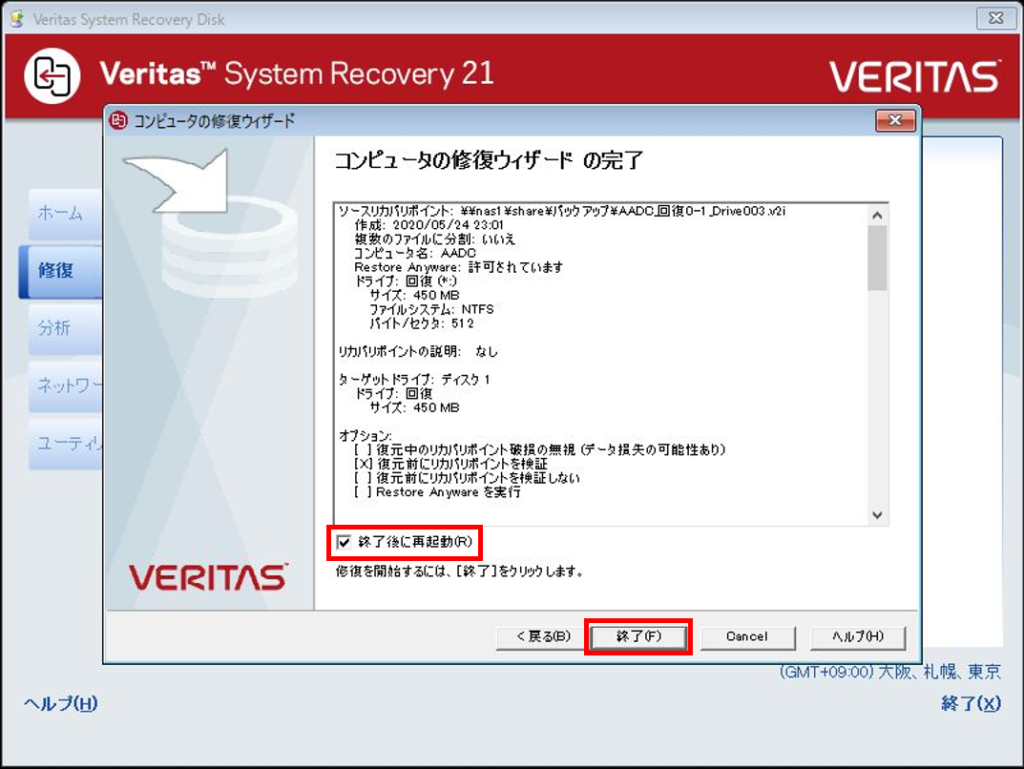
14.確認画面が表示されるので、「はい」をクリックします。
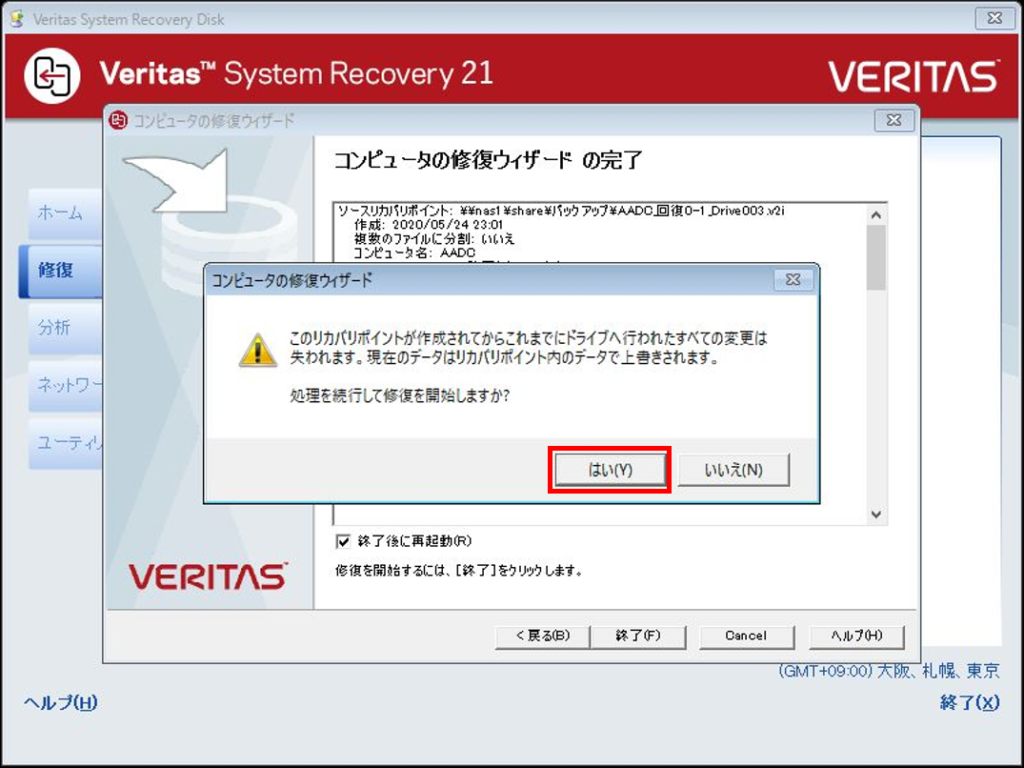
15.リストアが開始されます。
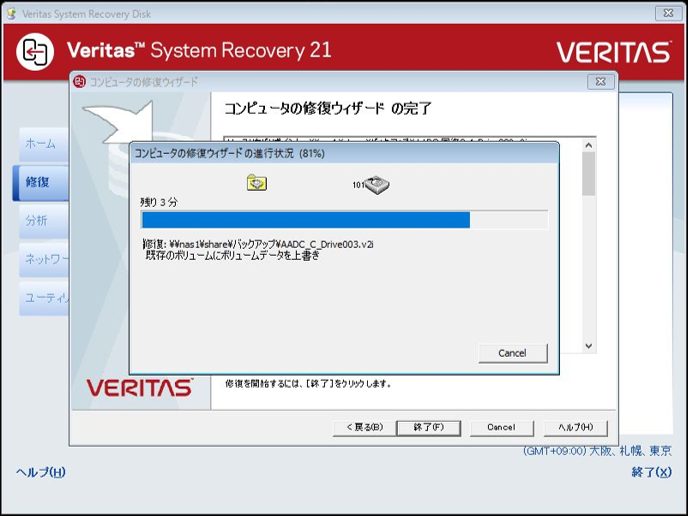
16.リストア完了後、自動的に再起動されます。
以上で、System Recovery による Windows のリストアは完了です。
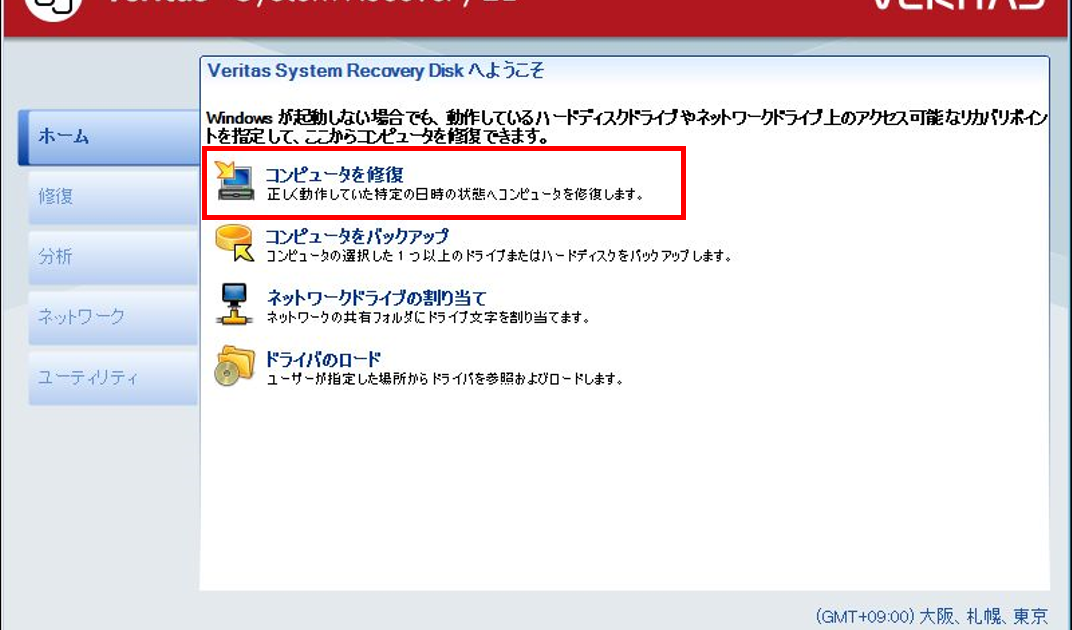
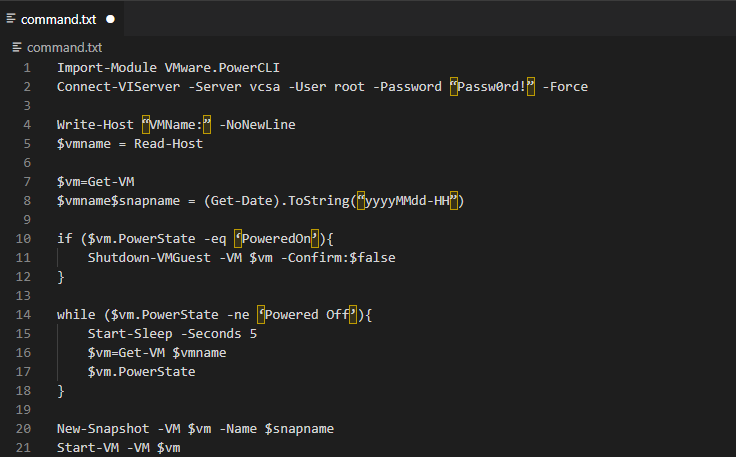
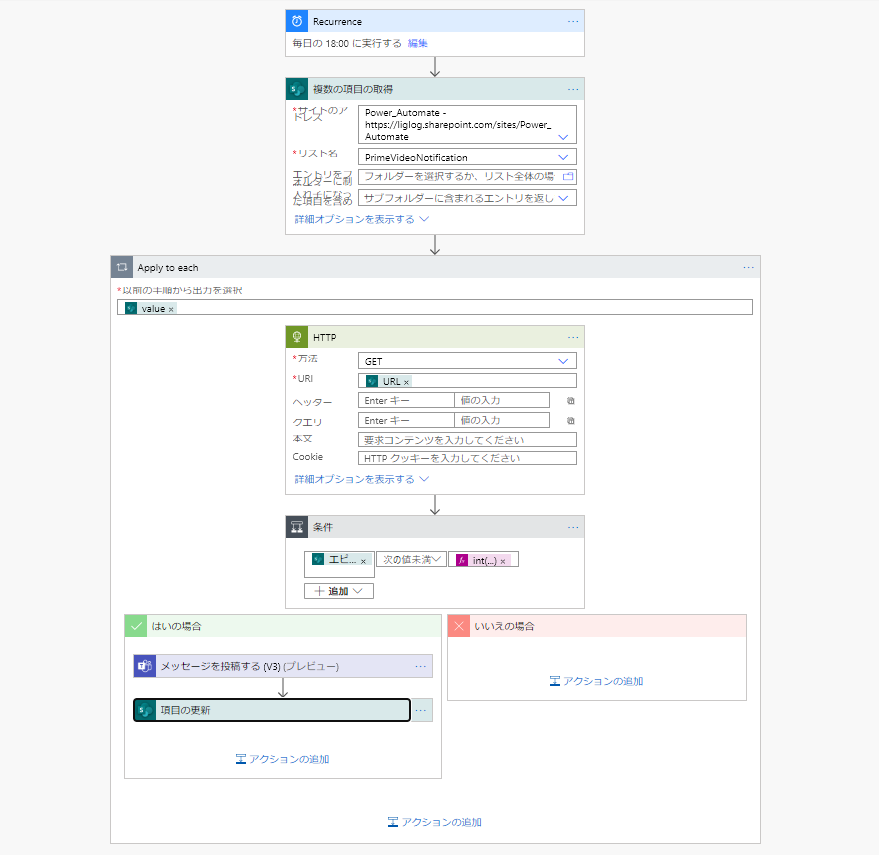
コメント